Wi-Fi мост — полезнейшее изобретение, предназначенное для улучшения связи беспроводной сети и увеличения радиуса ее действия. Такой мост станет настоящей находкой для офисов и частных домов, где проблемы с сигналом, ввиду большой площади, не редкость.
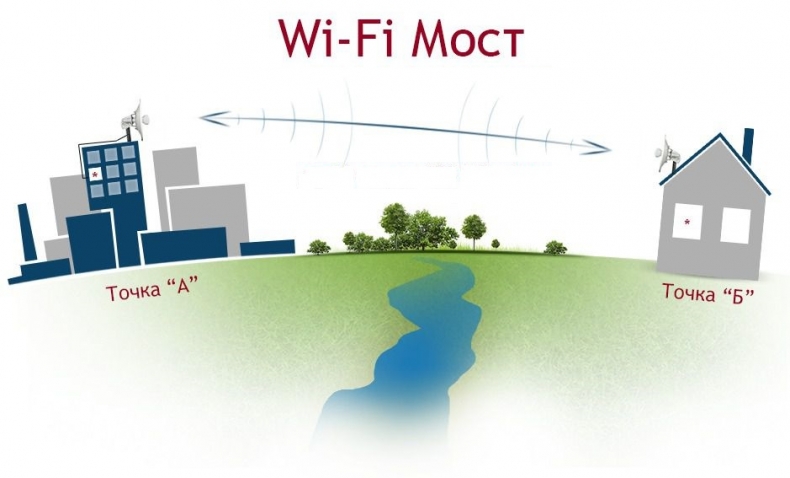
Wi-Fi мост — что это такое, для чего используется
Вай-фай мост представляет собой систему из двух устройств, которые устанавливаются на отдалении друг от друга, соединенные одним каналом. В зависимости от отдаленности, в качестве устройств моста могут использоваться небольшие передатчики, роутеры, самодельный прибор. Беспроводной мост Wi-Fi необходим в следующих случаях:
- при плохой интернет связи в отдаленных комнатах габаритных квартир, офисов;
- для организации корпоративных сетей, когда необходимо объединить много компьютеров в одну группу;
- для создания связи между офисом и складскими помещениями, находящимися на отдалении;
- для настройки уличной системы видеонаблюдения, которая будет связана с ПК, установленными внутри помещения.
Дополнительная информация! Единственный недостаток Wi-Fi bridge это ограничение по радиусу действия. В зависимости от используемого оборудования, минимальная дистанция распространения связи составляет 1 км, максимальная — 250 км.
Организация моста станет настоящей находкой для жителей частного сектора, которые хотят обезопасить свою собственность, установив внешние камеры наблюдения, и просматривать улицу в онлайн-режиме.

Оборудование, необходимое для создания вай-фай моста
Чтобы создать Wi-Fi мост достаточно иметь 2 роутера, либо один маршрутизатор и повторитель. Если используются два роутера, один из них будет основным, второй используется как клиент, который принимает сигнал.
Инвентарь, необходимый для создания Wi-Fi internet моста:
- два роутера;
- кабель LAN для соединения двух устройств, хотя установить между ними связь можно и посредством вай-фая;
- компьютер или ноутбук для настройки необходимых параметров;
- если между роутерами связь будет устанавливаться через вай-фай, понадобиться адаптер.
Если будут использоваться 2 маршрутизатора, рекомендовано, чтобы они были от одного производителя.
Внимание! Использовать два обычных роутера можно только в условиях квартиры. Если мост нужен для охватывания интернетом большой территории, необходимо приобретать специализированные маршрутизаторы.
Устройства, поддерживающие Wi-Fi Bridge
Создать мост можно между двумя современными маршрутизаторами, которые работают на частоте, как 2,4 ГГц, так и 5 ГГц. Но устройства с частотой в 2,4 ГГц в большей степени подвержены влиянию посторонних помех и сигналов, которые негативно сказываются на качестве связи. Рекомендованный стандарт — 802.11ас.

Но использование роутеров, когда один из них будет выполнять функцию повторителя удобно в том случае, если нужно покрыть площадь в несколько сотен метров. Для большего покрытия рекомендуется приобретать специализированные точки доступа. Разные модели отличаются своими характеристиками и зоной покрытия.
Самым известным производителем специализированных точек доступа является Ubiquiti. Рекомендованные модели:
- LiteBeam — работа на расстоянии до 30 км;
- NanoBeam — радиус покрытия не более 15 км;
- NanoStation — от 3 и более км;
- Isostation — используется для организации мостов на средние, до 5 км, и большие, от 15 км, расстояния.
Зная, что такое вай-фай мост, его можно изготовить самостоятельно, но зона покрытия у самодельных устройств будет небольшой, подходящей только для личного пользования — подключения в разных по отдаленности комнатах телефонов, ноутбуков и других гаджетов.
Изготовление вай-фай моста своими руками — инструкция
На 1 км мост Wi-Fi своими руками можно создать из подручных средств. Необходимый инвентарь:
- любой роутер;
- пищевой контейнер из пластика;
- антенна — она должна быть от того же производителя, что и роутер;
- фольга;
- утеплитель;
- клей, герметик;
- железные уголки или арматура;
- лист оцинковки или жести;
- силико-гель — 1 пакет.
Алгоритм действий:
- дно и внутренние стенки контейнера застилаются фольгой;
- внутрь на фольгу кладется роутер;
- по бокам контейнера делаются вырезы, через которые будут выходить провода;
- сверху на роутер кладется пакет силикат-геля, который будет впитывать попадающую внутрь влагу;
- сверху на пакет силикат-геля кладется кусок утеплителя;
- провода с контейнера выводятся через гофру, которая защитит от влаги, осадков и механических повреждений;
- контейнер закрывается крышкой, после чего плотно мотается скотчем;
- наладить через ПК работу маршрутизаторов.

Перед началом всех манипуляций, контейнер через дно, с помощью саморезов, крепится к листу жести или оцинкованного материала, края которого потом загнутся для создания надежного короба.
Пользоваться таким самодельным устройством можно в частных небольших владениях, чтобы вай-фай доставал в каждое жилое помещение и даже на улицу. Но для более масштабных нужд видимость сети будет недостаточной.
Дополнительная информация! Сделанный мост вывешивается на внешнюю стену здания, крепясь на железные уголки или арматуру.
Настройки Wi-Fi моста между двумя роутерами
Интернет мост между двумя роутерами настраивается по стандартной схеме, вне зависимости от того, маршрутизаторы от какого производителя будут использоваться.
Настройки первого, основного роутера:
- Подключение к web-интерфейсу путем включения кабеля в порт WAN (у большинства роутеров он помечен синим цветом), сетевой кабель вставляется на маршрутизаторе в порт LAN и подключается в сетевую карту в компьютере или ноутбуке. После этого на компьютере запускается любой браузер. Подключиться можно через Wi-Fi, на усмотрение пользователя.
- В строке поиска прописывается IP адрес роутера, после этого откроется окно с его параметрами. Пароль и логин у всех маршрутизаторов по умолчанию — admin, admin-admin или admin-далее пустая строка.
- После введения логина и пароля откроется окно, в котором нужно выбрать «Беспроводной режим» или «Настройка беспроводного режима», далее выбирается строка «Канал», в котором ставится значение, равное единице, результат сохраняется.
Внимание! Для всех роутеров по умолчанию используется один из двух IP-адресов — 192.168.0.1 или 192.168.1.1
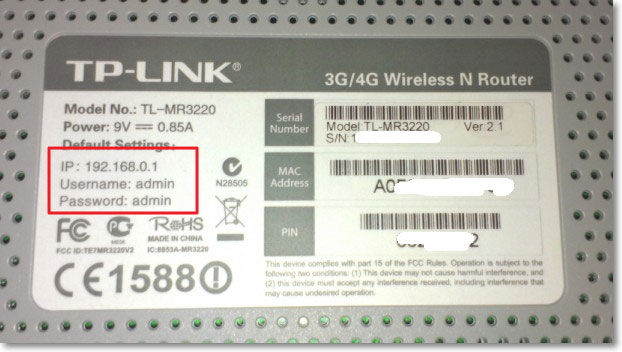
Настраивание второго роутера, который будет выполнять функцию повторителя:
- Страница с параметрами открывается так же, как и в первом случае.
- Найти «Сеть» или «Локальная сеть», прописать в строке «IP адрес» 192.168.0.2 (или 192.168.1.2) Результат сохранить.
- Пройти в «Беспроводной режим» или «Настройка беспроводного режима» и выбрать канал «1».
- Поставить галочку напротив значения «Включить WDS».
- В появившемся дополнительном блоке выбрать «Поиск», после чего будет показан список всех подключений, которые доступны. Нужно выбрать первый роутер и нажать напротив него «Подключиться». Изменения сохранить.
После всех изменений оба роутера необходимо перезагрузить.
Внимание! Если в процессе смены параметров были допущены ошибки, всегда можно сбросить настройки до заводских, нажав на роутерах кнопку «Сброс» или «Reset» и удерживая ее в течение 10 секунд.
Обустройство Wi-Fi ethernet моста — вариант расширения сети интернет без протягивания длинных проводов по всем помещениям, и по улице. Создать устройство можно самому, соединив два роутера, и правильно их настроить, либо приобретя специализированную точку доступа, если зону покрытия нужно расширить на 0.5 км и более.
Последнее обновление — 13 сентября 2021 в 13:30
